
Ta programska oprema bo zagotovila, da bodo vaši gonilniki delovali in vas tako varovala pred pogostimi napakami računalnika in okvaro strojne opreme. Preverite vse svoje voznike zdaj v treh preprostih korakih:
- Prenesite DriverFix (preverjena datoteka za prenos).
- Kliknite Zaženite optično branje najti vse problematične gonilnike.
- Kliknite Posodobi gonilnike da dobite nove različice in se izognete sistemskim okvaram.
- DriverFix je prenesel 0 bralci ta mesec.
Nekateri igralci Minecrafta ob zagonu te igre prejmejo sporočilo o napaki 5. Celotno sporočilo o napaki navaja: “Mojang native launcher Updater. Težava pri premikanju C: \ Program Files (x86) \ Minecraft \ tmp \ tmpLauncher.exe v MinecraftLauncher.exe s kodo napake 5. " Zato se igra ne zažene, ko se prikaže to sporočilo o napaki. To je nekaj ločljivosti za Minecraft koda napake 5.
Odpravite napako Minecraft 5 v sistemu Windows 10
- Zaženite Minecraft kot skrbnik
- Kopirajte datoteko tmpLauncher v mapo Minecraft
- Posodobite zaganjalnik Minecraft
- Posodobite različico Java
1. Zaženite Minecraft kot skrbnik
- Zagon iger z povišanimi skrbniškimi pravicami jih lahko sproži. Torej, poskusite najprej zagnati Minecraft kot skrbnik. Tako lahko Minecraft zaženete kot skrbnik.
- Najprej z desno miškino tipko kliknite zaganjalnik Minecraft, da odprete njegov kontekstni meni.
- Izberite Lastnosti možnost, da odprete okno, prikazano neposredno spodaj.
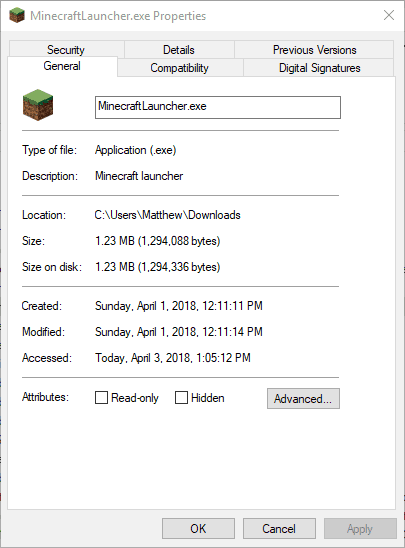
- Na spodnjem posnetku kliknite zavihek Združljivost.
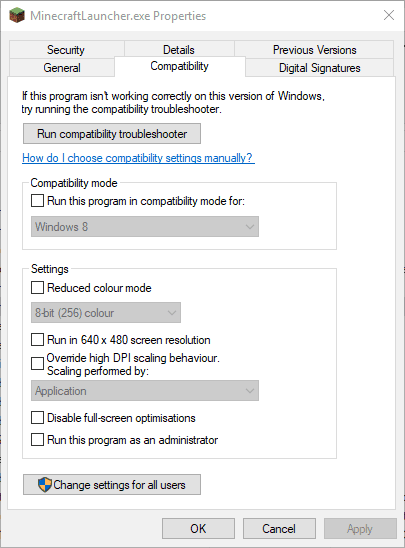
- Izberite Zaženite ta program kot skrbnik na zavihku Združljivost.
- Pritisnite tipko Prijavite se in v redu gumbi.
- POVEZANE: Kako odpraviti zrušitve Minecrafta v sistemih Windows 10, 8 ali 7
2. Kopirajte datoteko tmpLauncher v mapo Minecraft
- Nekateri predvajalniki Minecrafta so popravili kodo napake 5 s kopiranjem datoteke tmpLauncher v mapo Minecraft. Če želite to narediti, odprite to mapo v Raziskovalcu datotek: C: \ Program Files (x86) \ Minecraft \ tmp.
- Nato z desno miškino tipko kliknite tmpLauncher.tmp in izberite Kopirati.
- Odprite mapo C: \ Program Files (x86) \ Minecraft v Raziskovalcu datotek.
- Z desno miškino tipko kliknite Minecraft.exe in izberite Izbriši možnost. Kliknite Da za potrditev.
- Nato z desno miškino tipko kliknite prazen prostor v mapi v Raziskovalcu in izberite Prilepi možnost.
- Z desno miškino tipko kliknite datoteko tmpLauncher.tmp in kliknite Preimenuj.
- Vnesite Minecraft.exe kot nov naslov datoteke za tmpLauncher.tmp in pritisnite Da v oknu pogovornega okna, ki se odpre.
3. Posodobite zaganjalnik Minecraft
Prenos novega zaganjalnika Minecraft je še en popravek kode napake 5. Iz hiperpovezave, ki je vključena v datoteko Minecraft's Nativelog.txt, lahko prenesete nov zaganjalnik. Tako lahko posodobite zaganjalnik igre.
- Odprite datoteko Nativelog.txt igre (v mapi Minecraft) in preko bližnjične tipke Ctrl + C prekopirajte hiperpovezavo v Nativelog, ki vključuje MinecraftLauncher.exe.
- Nato odprite brskalnik.
- Pritisnite Ctrl + V, da prilepite in odprete kopirani URL in s te strani naložite zaganjalnik Minecraft.
- Nato povlecite nov MinecraftLauncher.exe v mapo Minecraft, da zamenjate prvotni zaganjalnik.
- Z desno miškino tipko kliknite stari Minecraft.exe in izberite Izbriši da ga izbrišete.
- POVEZANE: Popravek: pogoste težave z Minecraft Realms v sistemu Windows 10
4. Posodobite različico Java
Minecraft je igra, ki za zagon potrebuje Javo. Kot takšno je morda tudi vredno preveriti, ali je vaša različica Java najbolj posodobljena. Tako lahko posodobite Java.
- Najprej pritisnite tipko Win + tipkovnico R.
- V zagon vnesite »appwiz.cpl« in pritisnite tipko v redu .
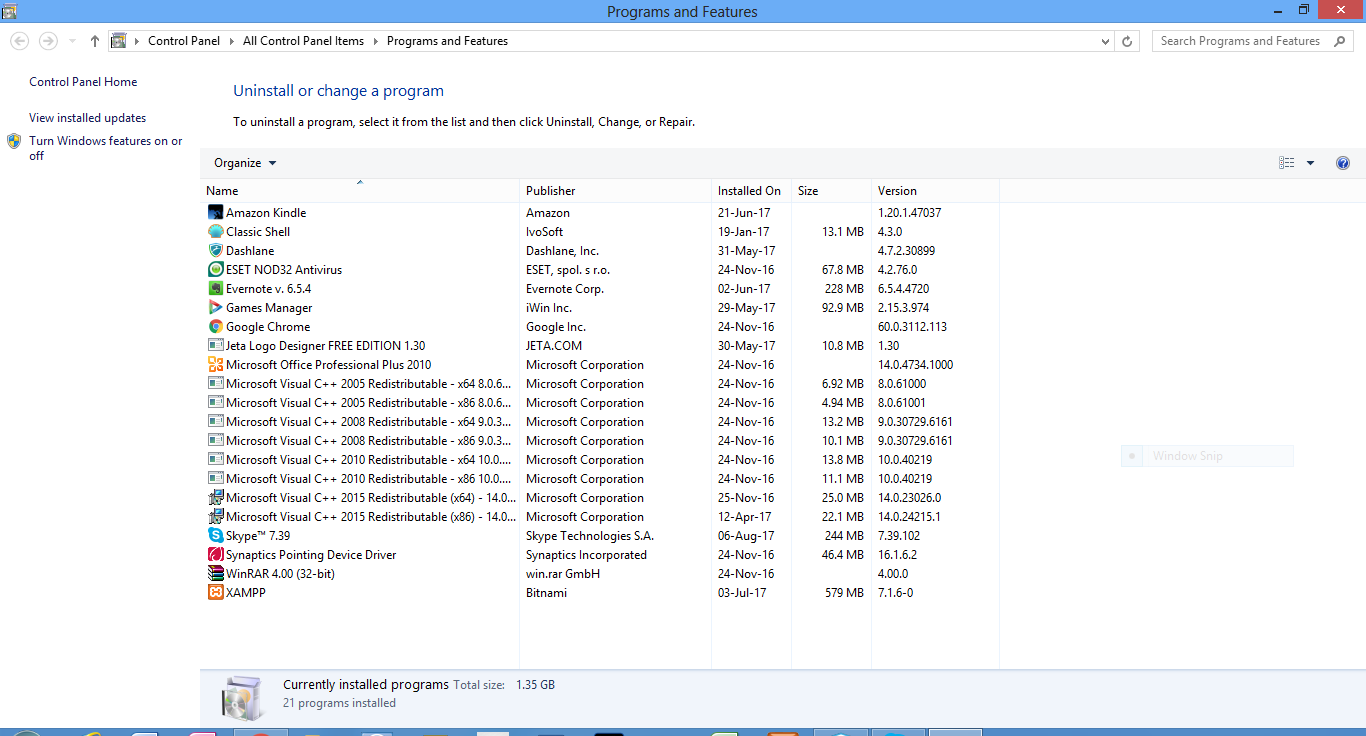
- Nato v iskalno polje vnesite »Java«, da preverite svojo različico Java, kot je prikazano na posnetku neposredno spodaj.
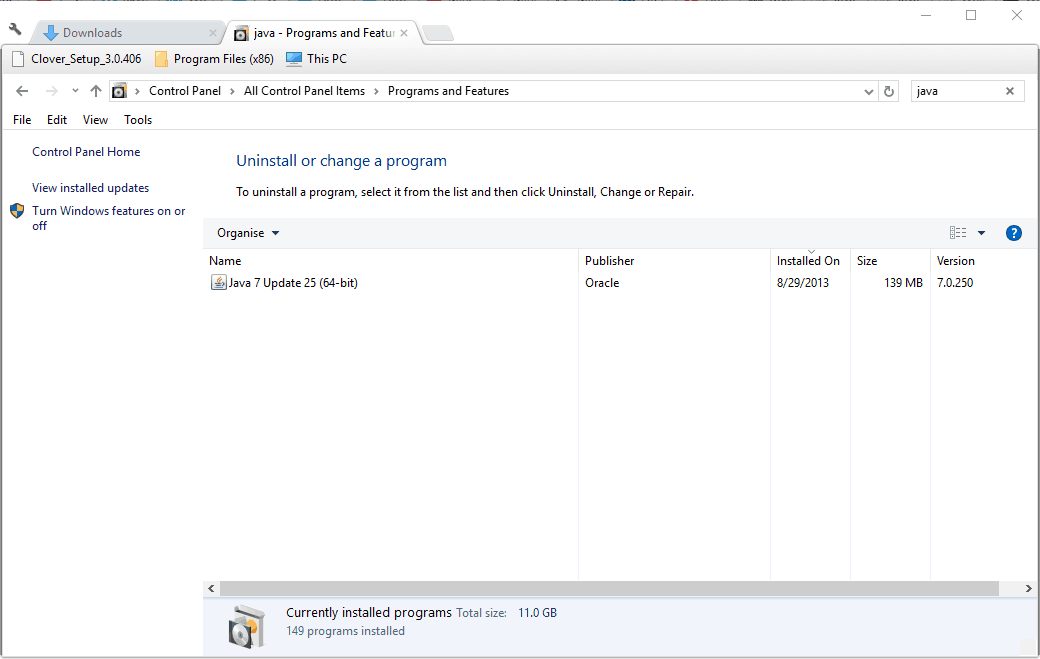
- Če vaša različica ni najnovejša Java 8 Update 161, izberite Java in pritisnite Odstrani, da ga odstranite.
- Nato odprite tej strani in izberite, ali želite prenesti 32- ali 64-bitno različico Java. Za 32-bitne brskalnike boste potrebovali 32-bitno različico in 64-bitno Java za 64-bitne brskalnike.
- Odprite stran o brskalniku in preverite, ali gre za 64- ali 32-bitni brskalnik. Na primer, v Chromu lahko kliknete Prilagodite GoogleChrome > Pomoč > O Google Chromu da odprete zavihek, prikazan neposredno spodaj.
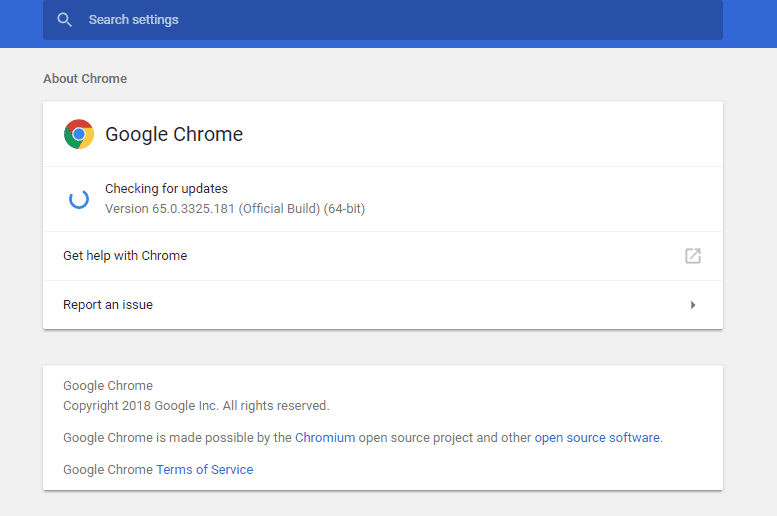
- Odprite čarovnika za namestitev Jave, da namestite najnovejšo različico.
Eden ali več teh popravkov bo verjetno še enkrat zagnal in zagnal Minecraft na namizju ali prenosniku Windows. Če želite popraviti druga sporočila o napakah Minecrafta v sistemih Windows 10 in 8, si oglejte Ta članek.
POVEZANE ZGODBE ZA OGLAŠEVANJE:
- Popravek: Po posodobitvi Minecrafta se ni mogoče povezati z Xbox Live
- Kako popraviti najpogostejše napake Minecrafta v sistemih Windows 10, 8, 8.1
- Ne morete klepetati v Minecraftu? Tu težavo lahko odpravite tukaj


